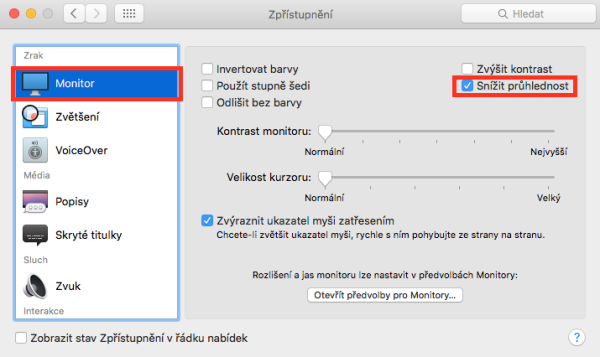Návod: Jak zakázat efekt průhlednosti v operačním systému OS X
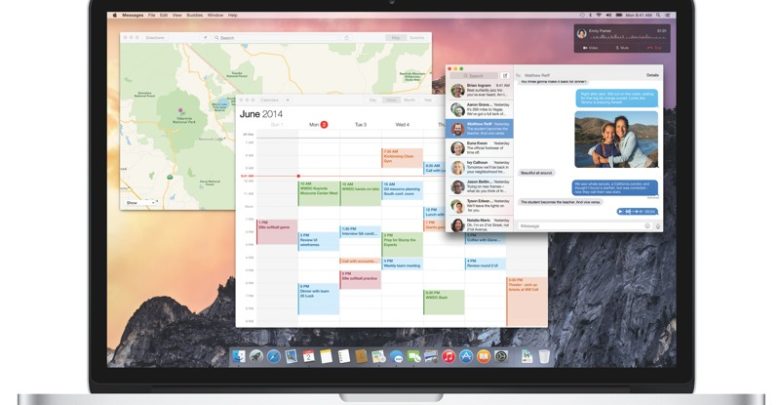
Transparentní efekty v operačním systému OS X se staly jeho neoddělitelnou součástí od chvíle, kdy Apple představil verzi Yosemite. Ačkoliv se jedná o líbivé prvky a řada uživatelů si již nedokáže bez těchto efektů OS X představit, najdou se situace, kdy mohou způsobit více škody než užitku. Své o tom mohou vyprávět majitelé starších strojů, kde pomyslná pastva pro oči znamená častý výskyt duhového kolečka signalizující zaneprázdněnost počítače. V níže uvedeném návodu se proto podíváme, jak transparentní efekty v uživatelském rozhraní deaktivovat.
Při vypnutí efektu průhlednosti je třeba počítat s faktem, že uživatelské rozhraní bude vypadat poněkud nestandardně a částečně ztratí svou osobitost. Ve finále záleží pouze na osobních preferencích každého uživatele. Rozhodně se však není čeho obávat, jelikož se nejedná o nevratnou změnu.
Postup
1.) Otevřete Předvolby systému skrze ikonu v levém horním rohu
2.) Zvolte položku „Zpřístupnění”
3.) V levém sloupci vyberte položku „Monitor”
4.) Zaškrtněte políčko s názvem „Snížit průhlednost”
Změna se projeví v okamžiku zaškrtnutí volby „Snížit průhlednost”. Kromě rozdílu ve vzhledu dojde ke zvýšení výkonu a snížení zátěže na procesoru. Pokud vlastníte některou z posledních generací počítačů Mac, žádný větší přínos nečekejte. Dnešní návod je určen pro majitele starších zařízení, která se s vizuálními efekty OS X nedokážou vypořádat s potřebnou lehkostí.